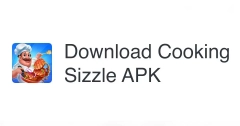بازی Assassin’s Creed Mirage یکی از بازیهای بهینهشده برای کامپیوتر است که در سالهای اخیر عملکرد روانی را روی سختافزارهای مختلف ارائه میدهد. با این حال، برخی بازیکنان با مشکلاتی نظیر لگ (Stuttering)، کاهش فریم ریت و کرش مواجه شدهاند که تجربه بازی را مختل میکند. این مشکلات بهخصوص در سیستمهایی که نرخ فریم آزاد (unlocked FPS) دارند یا پیکربندی خاصی دارند، بیشتر دیده میشود. در ادامه مطلب برای مشاهده راهنمای رفع لگ و کرش بازی Assassin’s Creed Mirage همراه وب سایت ایواگیم | مرجع دانلود بازی باشید.
علل اصلی لگ (Stuttering) در بازی Assassin’s Creed Mirage
۱. فریمریت نامحدود (Unlocked FPS)
۲. استفاده نادرست از تنظیمات Nvidia Control Panel
۳. اولویت پایین بازی در Task Manager
۴. تنظیمات گرافیکی بیش از حد سنگین
زمینه و بهینهسازی بازی
بازی Assassin’s Creed Mirage با الزامات سیستم نسبتاً انعطافپذیر طراحی شده است، بهطوری که حتی با کارت گرافیکهایی مانند RTX 3060 میتوان آن را در تنظیمات ULTRA با DLSS فعال، با نرخ فریم 80 تا 100 اجرا کرد. با این حال، گزارشهای متعددی از کاربران نشان میدهد که حتی با سیستمهای قوی، مشکلات اختلالات در جریان و کرش وجود دارد. این مشکلات میتوانند تجربه بازی را بهویژه در صحنههای شلوغ یا با تعداد زیاد NPCها خراب کنند.
بر اساس بررسیها، به نظر میرسد که استفاده از CPU در بازی هنگام نرخ فریم آزاد بهینه نیست، و این میتواند یکی از دلایل اصلی اختلالات باشد. همچنین، محدود کننده FPS داخل بازی ممکن است ناکارآمد باشد و باعث رندر اضافی فریمها شود، که خود منجر به ناهماهنگی (jittering) میشود.
رفع لگ در Assassin’s Creed Mirage: راهکارهای عملی
۱. محدود کردن فریمریت (Fix #1: Limit Max Frame Rate)
-
چرا مؤثر است؟
بازی در حالت فریم ریت نامحدود ممکن است باعث نوسان CPU/GPU و ایجاد لگ شود. -
روش اجرا:
-
باز کردن Nvidia Control Panel (یا نرمافزار کارت گرافیک شما).
-
رفتن به Manage 3D Settings > Program Settings.
-
انتخاب بازی Assassin’s Creed Mirage از لیست.
-
فعال کردن Max Frame Rate و تنظیم آن روی ۶۰ فریم بر ثانیه (یا نصف نرخ نوسازی مانیتور).
-
ذخیره تنظیمات و تست بازی.
-
⚠️ نکته:
توجه: اگر نمایشگر شما Gsync یا Freesync ندارد، محدوده حداکثر نرخ فریم باید 1/2، 1/3، یا 1/4 نرخ تازهسازی مانیتور شما باشد (مثلاً برای مانیتور 120Hz، میتوانید 60، 40، یا 30 را انتخاب کنید). در غیر این صورت، بازی ممکن است احساس ناهماهنگی کند.
نکته: محدود کننده FPS داخل بازی ممکن است یک فریم اضافی رندر کند (مثلاً اگر به 60 محدود کنید، ممکن است 61 رندر کند)، که این مشکل در بازیهای قبلی مانند بازی Assassins Creed Valhalla نیز دیده شده و به نظر میرسد Ubisoft هنوز آن را برطرف نکرده است.
۲. تنظیم اولویت بازی به High (Fix #2: Set Game Priority to High)
-
مراحل:
-
اجرای بازی و باز کردن Task Manager (با کلیدهای Ctrl + Shift + Esc).
-
رفتن به تب جزئیات (Details).
-
پیدا کردن فایل ACMirage.exe و کلیک راست روی آن.
-
انتخاب Set Priority > High یا Realtime.
-
تست مجدد بازی.
-
توجه: این تنظیم باید هر بار که بازی را اجرا میکنید، انجام شود، زیرا سیستم بهطور پیشفرض اولویت را به حالت عادی بازمیگرداند.
تحلیل: به نظر میرسد که استفاده از CPU در بازی هنگام نرخ فریم آزاد بهینه نیست، و تنظیم اولویت به High یا Realtime میتواند این مشکل را جبران کند.
۳. بهینهسازی تنظیمات Nvidia Control Panel (Fix #3: Nvidia Control Panel Tweaks)
تنظیمات پیشنهادی
| مقدار پیشنهادی | تنظیمات |
|---|---|
| Prefer Maximum Performance | Power Management |
| High Performance | Texture Filtering – Quality |
| On | Threaded Optimization |
| Off | Low Latency Mode |
| Use 3D Application Setting | Vertical Sync |
| Off | Anti-aliasing – Gamma Correction |
| خاموش |
شفافیت Anti-aliasing
|
| همه |
GPUs CUDA
|
| خاموش |
Triple Buffering
|
چگونه انجام دهیم
-
- Nvidia Control Panel را باز کنید.
- به Manage 3D Settings بروید.
- Program Settings را انتخاب کنید و AC Mirage را از منوی کشویی انتخاب کنید.
- تنظیمات بالا را اعمال کنید و OK را فشار دهید.
- بازی را اجرا کنید و بررسی کنید که عملکرد بهبود یافته است.
تحلیل: این تنظیمات بهخصوص برای بهبود عملکرد گرافیکی و کاهش تأخیر مفید هستند، و میتوانند در کنار سایر راهحلها، تجربه بازی را روانتر کنند.
TaskManager#محدود_كردن_FPS#NvidiaControlPanel#عملكرد_بازي#رفع_اختلال_در_جريان#بازی_ها_PC#FPSLimit#StutteringFix#GameOptimization#
PC_Gaming#AC_Mirage#تنظیمات_انویدیا#بهینه_سازی_PC#رفع_لگ_بازی#آسسینز_کريد_میراژ